Windows メール
送信制限(Outbound Port 25
Block)に対応した設定
- デスクトップ上の「Microsoft
Windowsメール」のアイコンをダブルクリックするか、「スタート」→「すべてのプログラム」→「Windowsメール」と選択して、Microsoft
Windowsメールを起動します。
- 「ツール(T)」→「アカウント(A)」と選択し、インターネットアカウント設定画面を開きます。
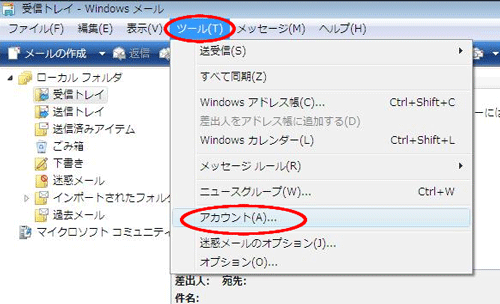
- 電子メールアカウントを編集します。
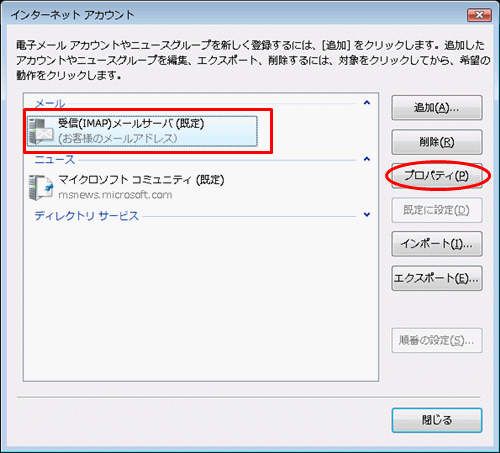
ご利用のメールアカウントを選択し、「プロパティ(P)」ボタンを押します。
- 「サーバー」タブを開きます。(※SMTP認証への対応)
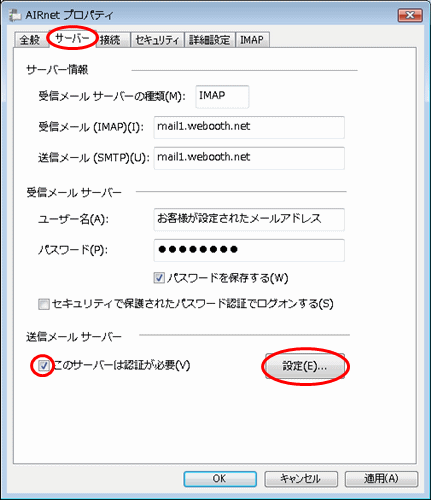
「このサーバーは認証が必要(V)」にチェックします。
「設定(E)」ボタンを押します。
- 送信サーバーの内容を表示します。
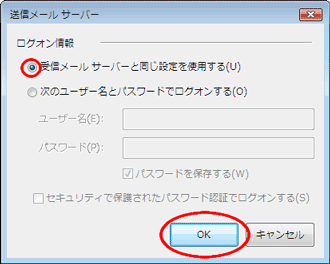
「受信メールサーバーと同じ設定を使用する(U)」にチェックします。
「OK」ボタンを押して、設定画面を閉じます。
- 「詳細設定」タブを開きます。(※IMAP/SMTP over
SSLへの対応)
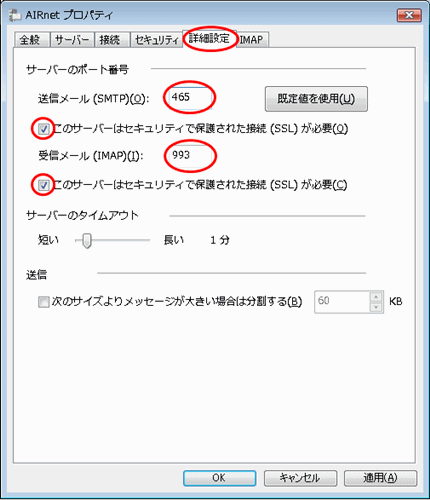
送信サーバ(SMTP)と受信サーバ(IMAP)の「このサーバーはセキュリティで保護された接続(SSL)が必要」をチェックします
送信メール(SMTP)のポート番号を「25」より「465」に変更します。
また、受信メール側のチェックを入れると、ポート番号が自動的に「993」となりますので、「993」のままお使い下さい。
「OK」ボタンを押して、アカウントの設定を終了します。
▲
ページトップへ
COPYRIGHT(c) 2013, Air Internet
|